Este artículo explica cómo puede actualizar el software macOS en su Mac.
Es muy importante que mantenga su Mac actualizada para ayudar a proteger su computadora y mantenerla funcionando sin problemas. Este breve artículo explica cómo puede hacer esto.
Apple lanza actualizaciones, parches y correcciones de seguridad de macOS periódicamente. Estas actualizaciones generalmente incluyen varias mejoras de rendimiento y correcciones de errores importantes.
Tenga en cuenta que es posible que desee hacer una copia de seguridad de su Mac antes de actualizar.
Buscar actualizaciones de macOS
Puede buscar actualizaciones y luego actualizar su Mac. La actualización de su macOS también actualizará las aplicaciones integradas de macOS (por ejemplo, Safari, iTunes, etc.). Pero esto no incluye las aplicaciones de terceros que descargó de la App Store. Sin embargo, también puede configurar su Mac para que instale actualizaciones de aplicaciones desde la App Store automáticamente.
Ver también: Para actualizar esta aplicación, debe aceptarla en la página de la cuenta en la App Store, corregir
Hay 2 formas de buscar actualizaciones de macOS. Puedes probar cualquiera de ellos:
Menú Apple> Acerca de esta Mac> Actualización de software. Menú Apple> Preferencias del sistema> Actualización de software.
Si hay una actualización disponible, haga clic en Actualizar ahora. Su Mac descargará las actualizaciones y se reiniciará para completarlas.
Si hace clic en el Más información.. enlace, puede ver más información sobre las actualizaciones. También puede elegir qué actualizaciones desea instalar y no instalar. Simplemente seleccione las casillas de verificación de las actualizaciones que desea instalar y no seleccione las casillas de verificación de las actualizaciones que no desea instalar. Luego haga clic en Instalar ahora.
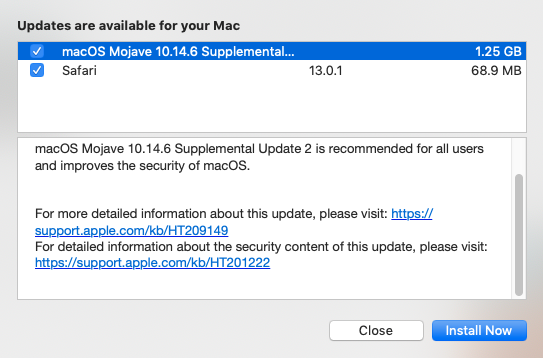
Puede configurar su Mac para que se actualice automáticamente. Simplemente marque la casilla “mantener actualizado mi Mac automáticamente”.
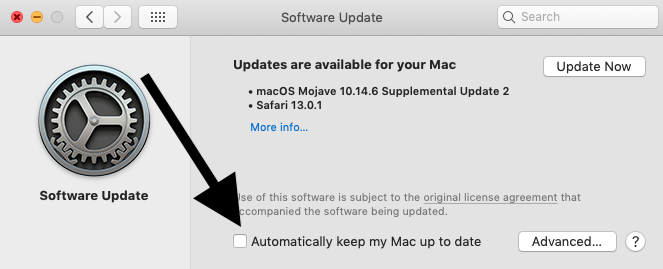
Para cambiar sus opciones de actualización, haga clic en el Avanzado… botón:
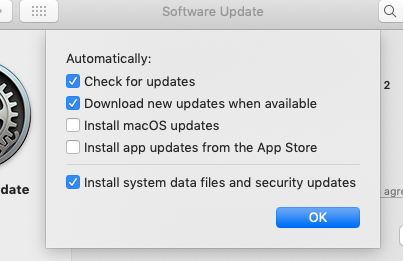
Puedes tener tu Mac automáticamente:
Buscar actualizaciones Descargar nuevas actualizaciones cuando estén disponibles Instalar actualizaciones de macOS Instalar actualizaciones de aplicaciones desde App Store (para que no tenga que ir a App Store para actualizar aplicaciones de terceros, su Mac puede instalar automáticamente actualizaciones de aplicaciones) Instale archivos de datos del sistema y actualizaciones de seguridad
Le recomendamos que seleccione, al menos, “Buscar actualizaciones”, “Descargar nuevas actualizaciones cuando estén disponibles” e “Instalar archivos de datos del sistema y actualizaciones de seguridad”.
Ver también: No se pudo completar la instalación de macOS Corrección del error
Mac App Store
Puede actualizar sus aplicaciones de terceros a través de Mac App Store (¿no puede conectarse a Mac App Store?). Este es un proceso simple. Como se explicó anteriormente, puede configurar automáticamente. Aquí es cómo:
Abra la Mac App Store desde su Dock o Finder Haga clic en Actualizaciones (menú del lado izquierdo) Haga clic en el botón Actualizar junto a la aplicación que desea actualizar o puede hacer clic en Actualizar todo para actualizar todas las aplicaciones.
Ver también: Cómo acelerar Mac
Versiones anteriores de macOS
Los pasos anteriores son aplicables a macOS Mojave o posterior. Si su Mac ejecuta una versión anterior del sistema operativo Mac (OS X High Sierra, Sierra, El Capitan o anterior), los pasos son un poco diferentes. Aquí es cómo:
Abra Mac App Store desde el Dock o Finder Haga clic en Actualizaciones (barra de herramientas superior) Haga clic en Actualizar o Actualizar todo para actualizar todas las aplicaciones.
También puede activar las Actualizaciones automáticas yendo al menú Apple> Preferencias del sistema> App Store y seleccione “Descargar las nuevas actualizaciones disponibles en segundo plano”.
Este artículo explica cómo solucionar los problemas de actualización de macOS.
Cómo actualizar aplicaciones que no descargaste de la Mac App Store
Es posible que haya descargado e instalado aplicaciones de otras fuentes que no son la App Store. Esto es un poco más difícil que actualizar las aplicaciones de la Mac App Store. Tenga en cuenta que es posible que estos pasos no funcionen para todas las aplicaciones que no pertenecen a la App Store.
Abra la aplicación que desea actualizar. Haga clic en el nombre de la aplicación en la barra de menú. Haga clic en Buscar actualizaciones y siga las instrucciones.
Cómo puede actualizar su dispositivo iOS a la última versión de iOS

